Video Tutorial
Añadir cornisa y portaluz
Tras amueblar la cocina, puedes ver cómo faltan algunos segmentos de cornisa y portaluz en los muebles altos:

Para añadir estos segmentos de lineales, pulsa en la opción «Editar encimera/lineal» dentro de la pestaña «Mobiliario» , y a continuación, selecciona el mueble indicado en la imagen:
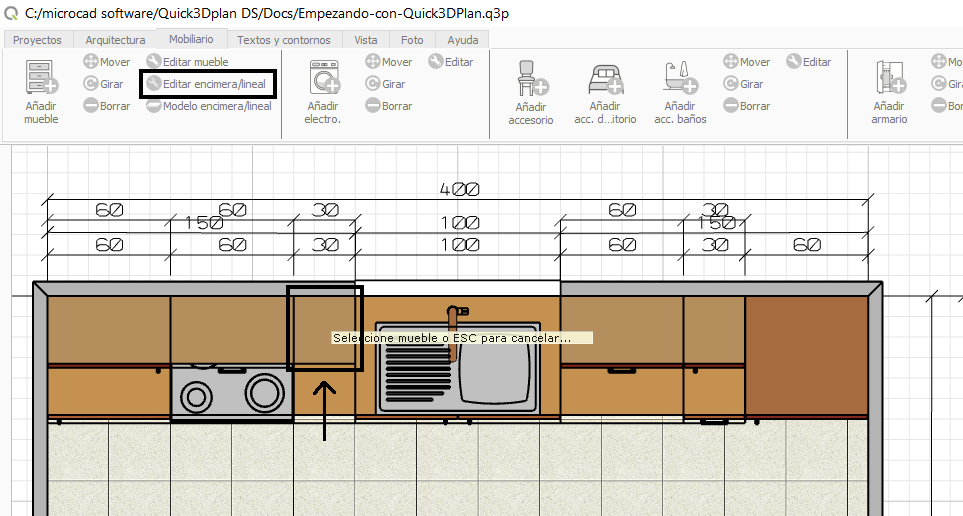
Se muestra la siguiente ventana, donde tienes que seleccionar el lateral donde se va a añadir el segmento de cornisa y de portaluz al mueble seleccionado:
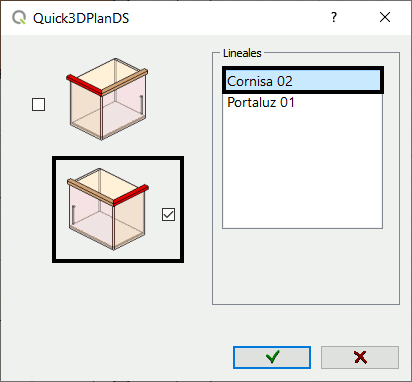
Repetimos el proceso, ahora con el mueble a la derecha de la ventana:

En la ventana que se muestra para editar los lineales, ahora selecciona estas opciones:
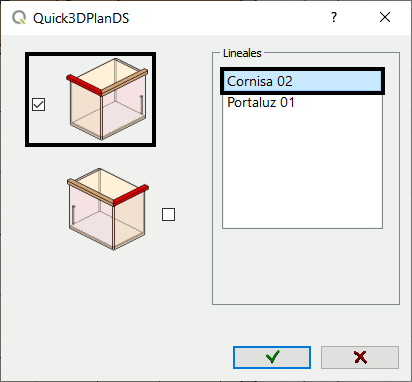
Por último vamos a colocar el segmento de cornisa en el mueble columna frigorífico. Repetimos el proceso, seleccionamos el mueble columna frigorífico, y colocamos el segmento de cornisa en el lateral seleccionado:
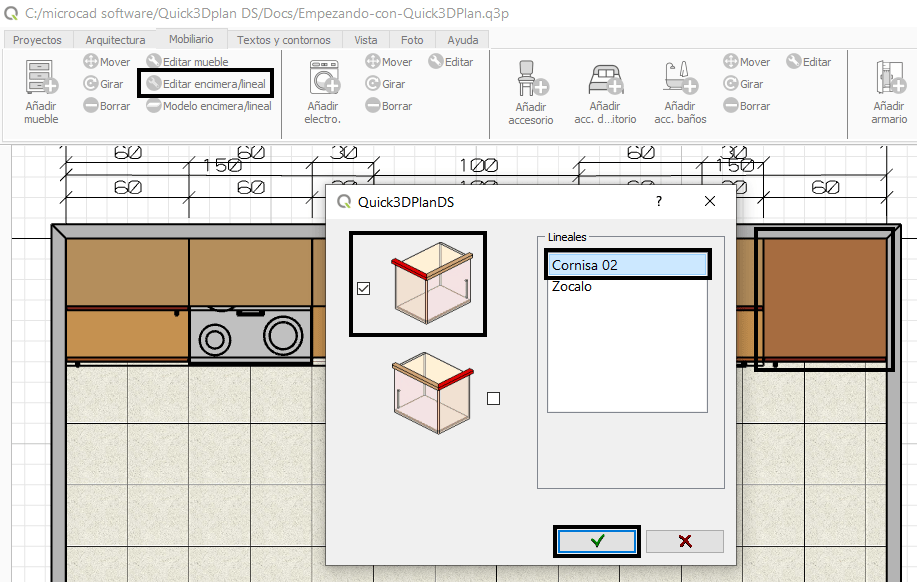
Aquí puedes ver cómo han quedado los lineales que acabamos de colocar:

Guardar proyecto
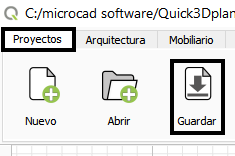
Ahora vamos a ver cómo cambiar los materiales de los muebles, las paredes y el suelo.
Pulsa en el botón «Siguiente» para seguir con el curso.

